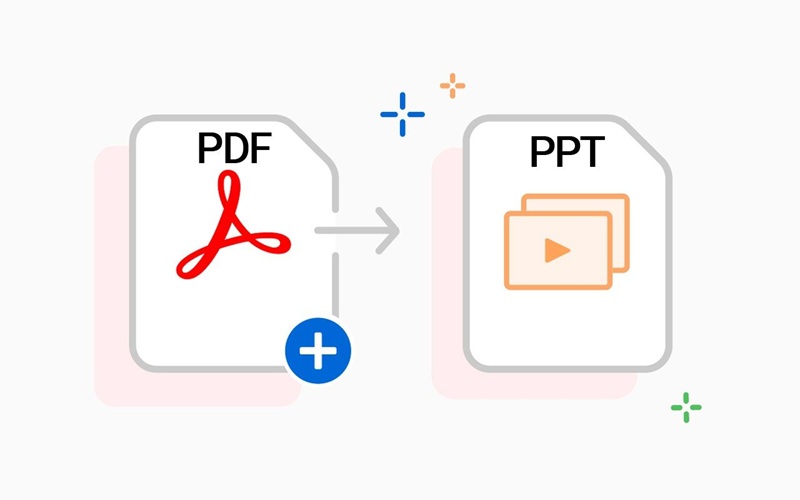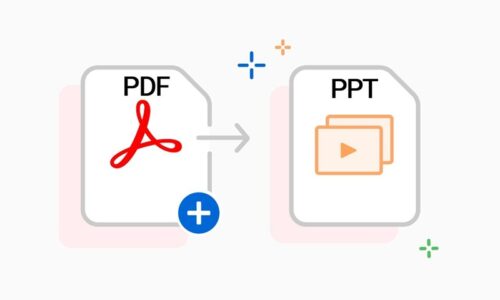Nggak sulit ternyata untuk cara convert PDF ke PPT, dan ini bakal bantu banget buat mahasiswa. Sebagai mahasiswa, pasti kamu sering banget kan dapat tugas presentasi? Kadang, materi yang kita butuhin malah dalam bentuk PDF. Nah, daripada capek bikin presentasi ulang dari nol, ada cara yang lebih praktis, yaitu dengan cara convert PDF ke PPT.
Dengan cara convert PDF ke PPT ini, kamu bisa langsung mengubah file PDF jadi slide PowerPoint yang siap diedit. Dan, semua cara convert PDF ke PPT ini bisa dilakukan dengan berbagai metode yang gampang, gratis, dan bisa dilakukan secara online tanpa perlu install aplikasi. Yuk, simak sampai habis semua cara convert PDF ke PPT!
Cara Convert PDF ke PPT
Semua cara convert PDF ke PPT ini bisa dilakukan secara online, gratis, dan pastinya tanpa ribet install aplikasi tambahan. Jadi, kamu tinggal pilih cara yang paling sesuai dengan kebutuhanmu. Berikut adalah beberapa platform yang bisa kamu gunakan.
1. Adobe
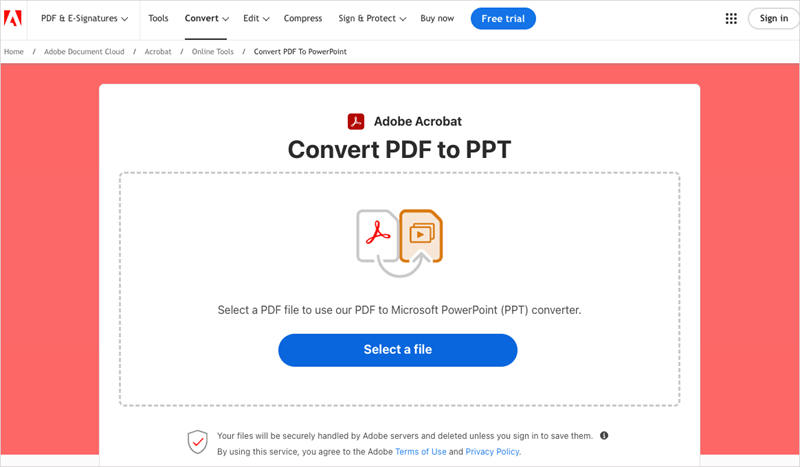
Adobe adalah salah satu platform paling populer untuk mengelola file PDF, termasuk untuk mengubahnya menjadi PPT. Karena Adobe adalah pencipta format PDF, hasil konversinya biasanya sangat rapi dan sesuai dengan format aslinya. Kamu bisa ikuti cara ini:
- Buka Adobe PDF to PPT Converter.
- Klik tombol Select a file atau seret dan letakkan file PDF kamu ke area yang disediakan.
- Pilih file PDF yang ingin kamu ubah.
- Tunggu proses konversi selesai. Adobe akan otomatis mengubah file PDF kamu menjadi PPT.
- Unduh file PPT yang sudah jadi.
Kelebihan Adobe dalam cara convert PDF ke PPT adalah hasil konversinya sangat presisi, tapi untuk fitur lengkapnya, kamu mungkin perlu berlangganan.
2. iLovePDF

Kalau kamu cari cara convert PDF ke PPT yang simpel dan gratis, iLovePDF bisa jadi pilihan. Platform ini terkenal dengan berbagai alat pengelolaan PDF, termasuk konversi ke PPT. Langkah-langkah:
- Kunjungi iLovePDF PDF to PowerPoint.
- Klik tombol Select PDF file atau seret file PDF ke area yang tersedia.
- Setelah file terunggah, klik tombol Convert to PPTX.
- Tunggu beberapa detik hingga proses selesai.
- Klik Download PowerPoint untuk menyimpan file PPT ke perangkatmu.
iLovePDF ini cocok banget buat mahasiswa karena gratis dan mudah digunakan, bahkan di HP sekalipun.
3. Canva
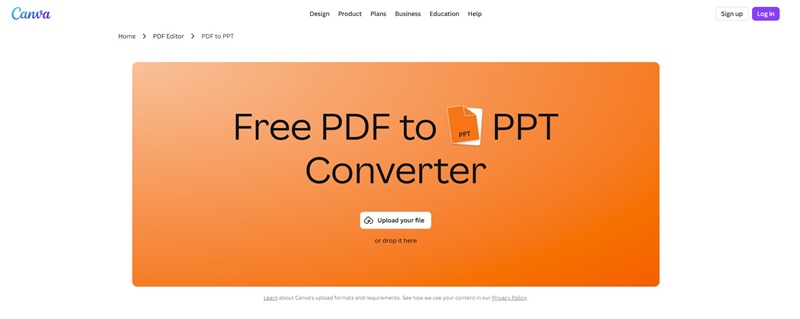
Canva nggak cuma buat desain grafis, tapi juga bisa dipakai untuk cara convert PDF ke PPT. Platform ini cocok kalau kamu mau hasil yang lebih kreatif dan bisa langsung diedit. Caranya adalah:
- Buka Canva PDF to PowerPoint Converter.
- Klik Upload your file dan pilih file PDF yang ingin kamu ubah.
- Setelah file terunggah, kamu bisa langsung mengedit desainnya di Canva.
- Jika sudah selesai, klik Download dan pilih format PPT.
Canva ini pas banget buat kamu yang pengen presentasi dengan desain yang lebih menarik tanpa harus mulai dari nol.
4. Smallpdf
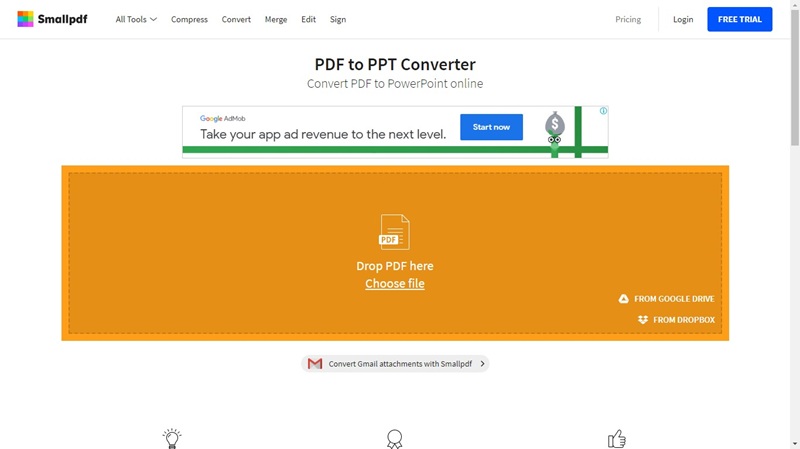
Sekarang kamu bisa coba Smallpdf sebagai platform serbaguna untuk mengelola file PDF, termasuk mengubahnya menjadi PPT. Prosesnya cepat dan hasilnya cukup akurat. Langkah-langkahnya simple:
- Kunjungi Smallpdf PDF to PPT.
- Klik Choose File atau seret file PDF ke area yang disediakan.
- Tunggu proses konversi selesai.
- Klik Download untuk menyimpan file PPT.
Smallpdf juga punya fitur tambahan seperti kompresi dan penggabungan file, jadi cocok banget buat kebutuhan tugas kuliah.
5. PDF2GO
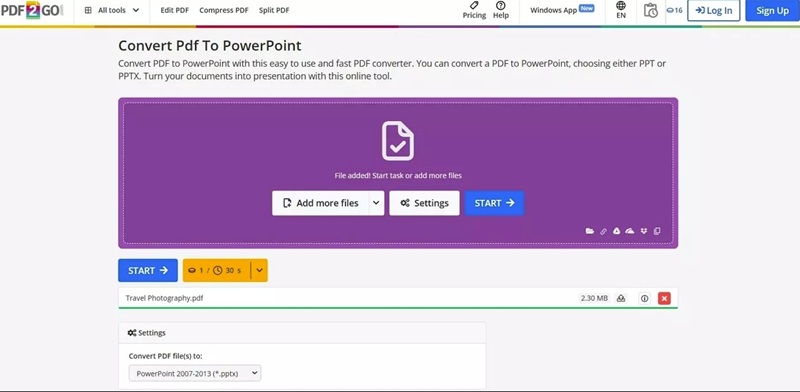
PDF2GO adalah platform lain yang bisa kamu gunakan untuk mengubah PDF ke PPT. Kelebihannya, kamu bisa memilih format PPT atau PPTX sesuai kebutuhan. Selain itu, caranya juga mudah, bisa coba:
- Buka PDF2GO PDF to PowerPoint.
- Klik Choose File dan unggah file PDF kamu.
- Pilih format output (PPT atau PPTX).
- Klik Start untuk memulai proses konversi.
- Unduh file PPT yang sudah jadi.
PDF2GO ini fleksibel dan bisa digunakan di berbagai perangkat, termasuk HP.
6. PDF Converter
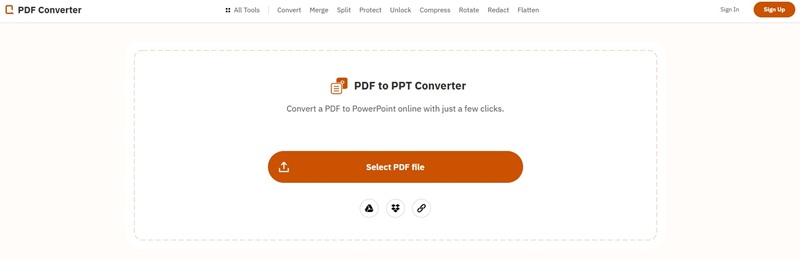
PDF Converter adalah alat online lain yang bisa kamu gunakan untuk PDF Converter. Prosesnya sederhana dan cepat, seperti:
- Kunjungi PDF Converter PDF to PPT.
- Klik Upload File dan pilih file PDF yang ingin kamu ubah.
- Tunggu proses konversi selesai.
- Klik Download untuk menyimpan file PPT.
Platform ini cocok buat kamu yang butuh hasil cepat tanpa ribet.
7. Xodo
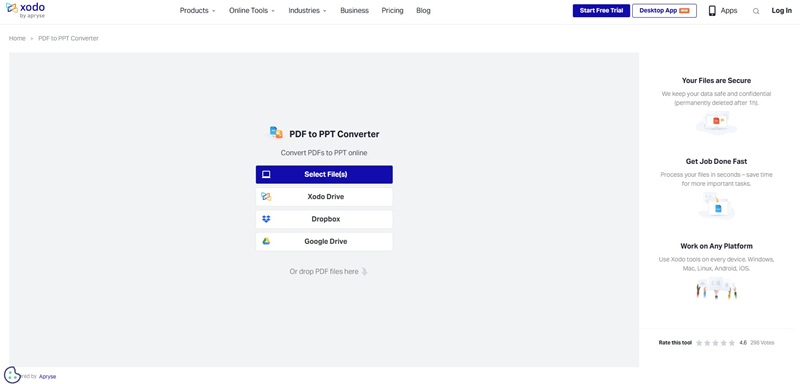
Xodo adalah platform yang bisa digunakan untuk mengubah PDF ke PPT secara online. Selain itu, Xodo juga punya aplikasi desktop untuk konversi offline. Langkah-langkahnya:
- Buka Xodo PDF to PowerPoint.
- Pilih file PDF yang ingin kamu ubah.
- Klik Convert untuk memulai proses.
- Unduh file PPT yang sudah jadi.
Xodo ini cocok buat kamu yang sering kerja di berbagai perangkat karena mendukung lintas platform.
8. Nitro
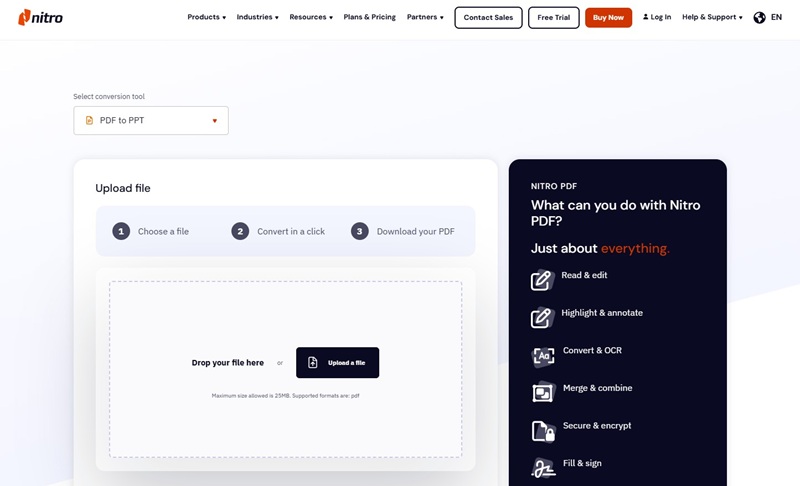
Terakhir, kamu bisa coba cara convert PDF ke PPT lewat Nitro. Platform ini menawarkan hasil konversi yang rapi dan presisi. Tutorialnya bisa ikuti:
- Buka Nitro PDF to PowerPoint.
- Klik Upload File dan pilih file PDF kamu.
- Tunggu proses konversi selesai.
- Klik Download untuk menyimpan file PPT.
Nitro ini cocok buat kamu yang butuh hasil profesional untuk presentasi penting.
Tips Convert PDF ke PPT
Sebelum kamu mulai coba cara convert PDF ke PPT, ada beberapa hal penting yang perlu kamu perhatikan. Tips ini bakal membantu kamu mendapatkan hasil konversi yang maksimal dan menghindari masalah seperti format yang berantakan atau elemen yang hilang. Yuk, simak tipsnya berikut ini!
1. Pastikan Format PDF Rapi
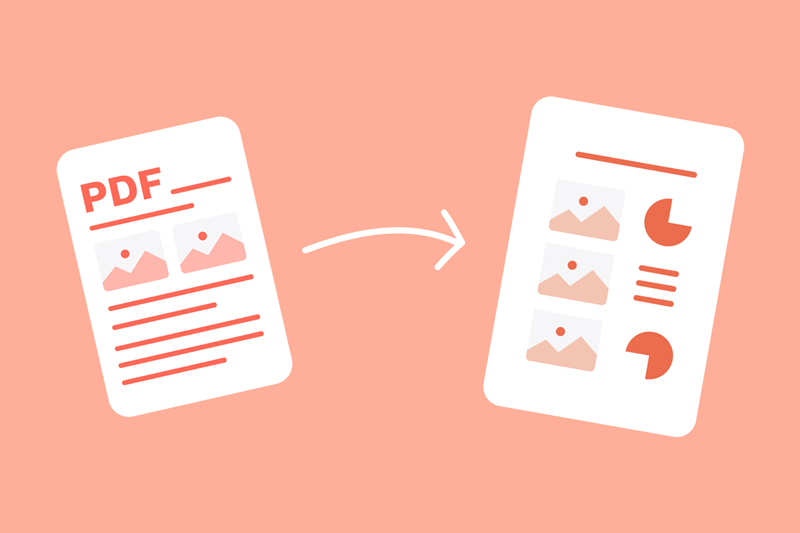
Hal pertama yang harus kamu perhatikan adalah memastikan file PDF yang akan dikonversi memiliki format yang rapi. Kalau file PDF-nya berantakan, seperti teks yang tidak sejajar, gambar yang tidak teratur, atau elemen yang tumpang tindih, hasil konversinya ke PPT juga akan kacau.
Jadi, sebelum mulai, cek dulu file PDF kamu. Kalau perlu, edit file PDF-nya terlebih dahulu menggunakan aplikasi seperti Adobe Acrobat atau editor PDF lainnya.
2. Gunakan Platform Terpercaya
Nggak semua platform konversi PDF ke PPT memberikan hasil yang sama. Beberapa platform mungkin menghasilkan file PPT yang kurang rapi atau bahkan kehilangan elemen penting dari PDF asli.
Untuk itu, pilih platform yang sudah terbukti kualitasnya, seperti Adobe, iLovePDF, atau Smallpdf. Platform tersebut ini dikenal memiliki hasil konversi yang akurat dan mempertahankan format asli dari file PDF kamu.
3. Periksa Hasil Konversi
Setelah file PDF berhasil diubah menjadi PPT, jangan langsung digunakan begitu saja. Luangkan waktu untuk memeriksa hasil konversinya. Pastikan semua elemen, seperti teks, gambar, tabel, dan grafik, sudah sesuai dengan file PDF aslinya. Kalau ada elemen yang hilang atau format yang berubah, kamu bisa langsung memperbaikinya di PowerPoint sebelum digunakan untuk presentasi.
4. Gunakan Laptop yang Mumpuni
Proses konversi PDF ke PPT, terutama untuk file yang besar atau kompleks, kadang membutuhkan spesifikasi laptop yang cukup tinggi. Laptop dengan performa yang lambat bisa membuat proses ini jadi lebih lama atau bahkan gagal. Untuk itu, pastikan kamu menggunakan laptop yang mumpuni, seperti ASUS ExpertBook P3 (P3405).
Laptop ini punya prosesor Intel Core generasi terbaru, RAM hingga 16GB, dan penyimpanan SSD yang cepat. Selain itu, desainnya yang ringan dan daya tahan baterai yang lama bikin laptop ini cocok banget buat mahasiswa yang sering kerja di mana saja. Dengan harga sekitar Rp 11.099.000, ASUS ExpertBook P3 adalah investasi yang pas untuk menunjang produktivitasmu.
5. Jangan Lupa Simpan File Asli
Terakhir, selalu simpan file PDF asli sebelum kamu mengubahnya ke PPT. File asli ini penting untuk jaga-jaga kalau ada kesalahan saat proses konversi atau kalau kamu butuh mengedit ulang file PDF-nya di kemudian hari. Dengan menyimpan file asli, kamu juga bisa mencoba platform konversi lain jika hasil dari platform pertama kurang memuaskan.
Cara convert PDF ke PPT itu sebenarnya gampang banget, apalagi dengan banyaknya platform online yang tersedia. Kamu tinggal pilih cara yang paling sesuai dengan kebutuhanmu. Jadi, nggak ada alasan lagi buat ribet bikin presentasi dari nol. Selamat mencoba!